¡Hola hola! Bienvenido una vez más a tu sitio de trámites en línea de confianza.
A continuación te estaremos mostrando todo lo que necesitas saber sobre la facturación en Control Gas la cual podrás hacer directamente por internet sin ningún tipo de intermediario. ¿Nos acompañas a ver más? ¡Vamos!
Contenido
Guía de facturación electrónica Control Gas
1. Verifica si la estación de servicio tiene un sistema de recolección de tickets
Debemos ingresar el número impreso al comienzo del ticket para estar seguros de que el sitio web admite el sistema de facturación en línea y podamos proceder con la facturación de acuerdo con las instrucciones que te contamos a continuación.
2. Ingresa los datos del ticket
En la siguiente pantalla, selecciona la estación de servicio correcta e ingresa los siguientes datos:
- Folio con entradas
- Identificación de red
Nota: Recuerda que el número de estación ya se ingresó antes.
Comprueba que los datos sean correctos y seleccione “continuar“.
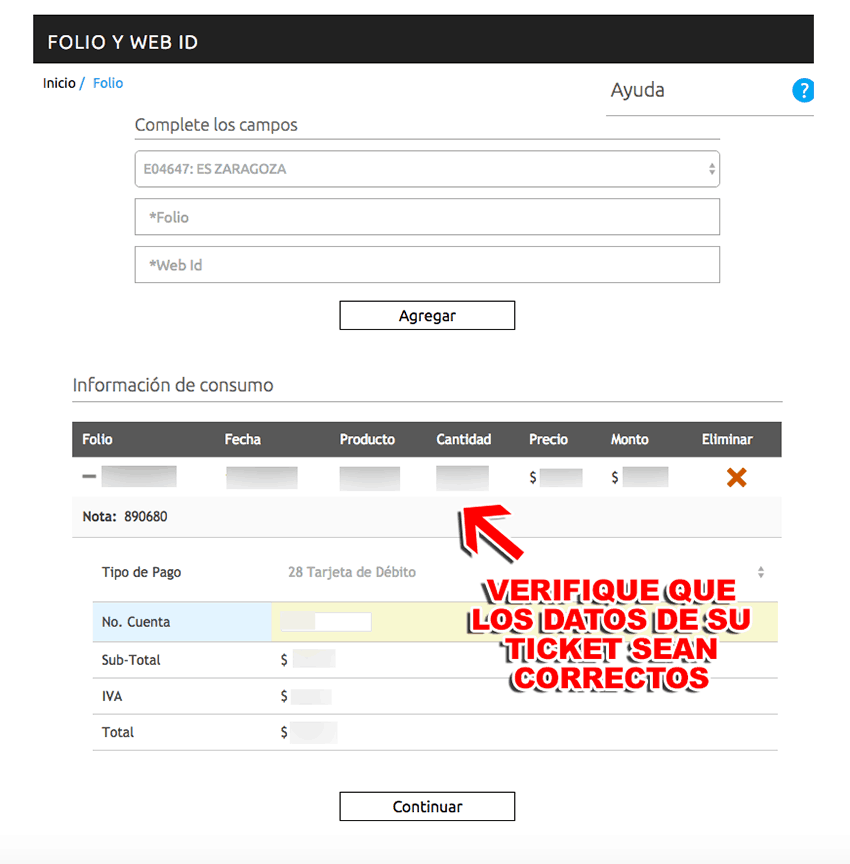
Pantalla de verificación de datos de compra
3. Captura de tus datos RFC.
En la siguiente pantalla, ingresa su RFC. Una vez termines tendrás las siguientes opciones:
OPCIÓN 1: Aún no tiene tu registro de datos, por lo que serás redirigido a un formulario donde deberás proporcionar los siguientes datos:
- Nombre
- Dirección fiscal
- Correo electrónico
OPCION 2: Solo verás una pequeña lista con los datos guardados previamente para continuar con la factura anterior, si es así, proceda Paso 4 Desde ese tiempo.
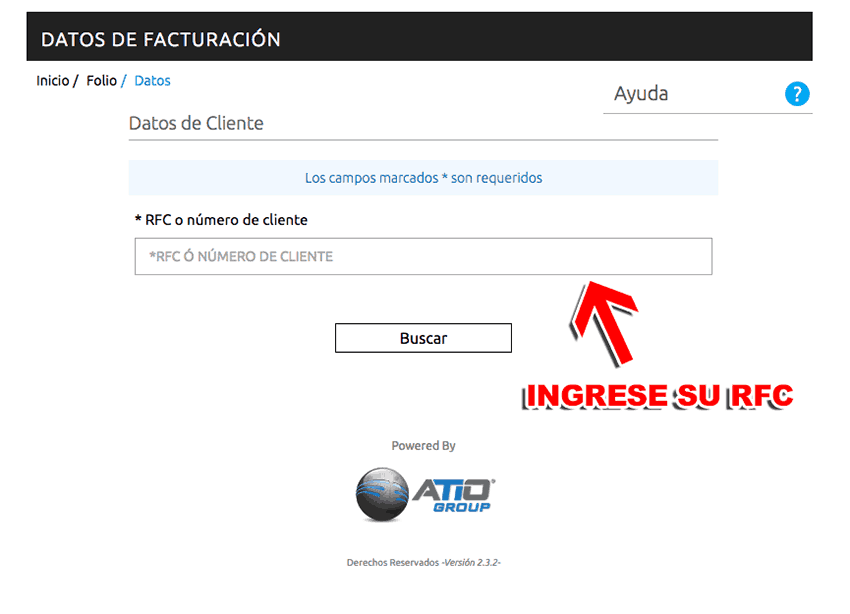
Pantalla de captura RFC
En el caso de la opción 1 anterior, aparecerá automáticamente un formulario similar al siguiente para completar esta información:
- Tipo de contribuyente
Luego de seleccionar el tipo de persona, se te pedirá que completes cierta información, y se bloquearán los campos para el segundo tipo de persona fiscal.
Además, al completar el formulario, selecciona símbolos “+” indicado en la parte inferior de la pantalla para completar la dirección y los formularios de contacto.
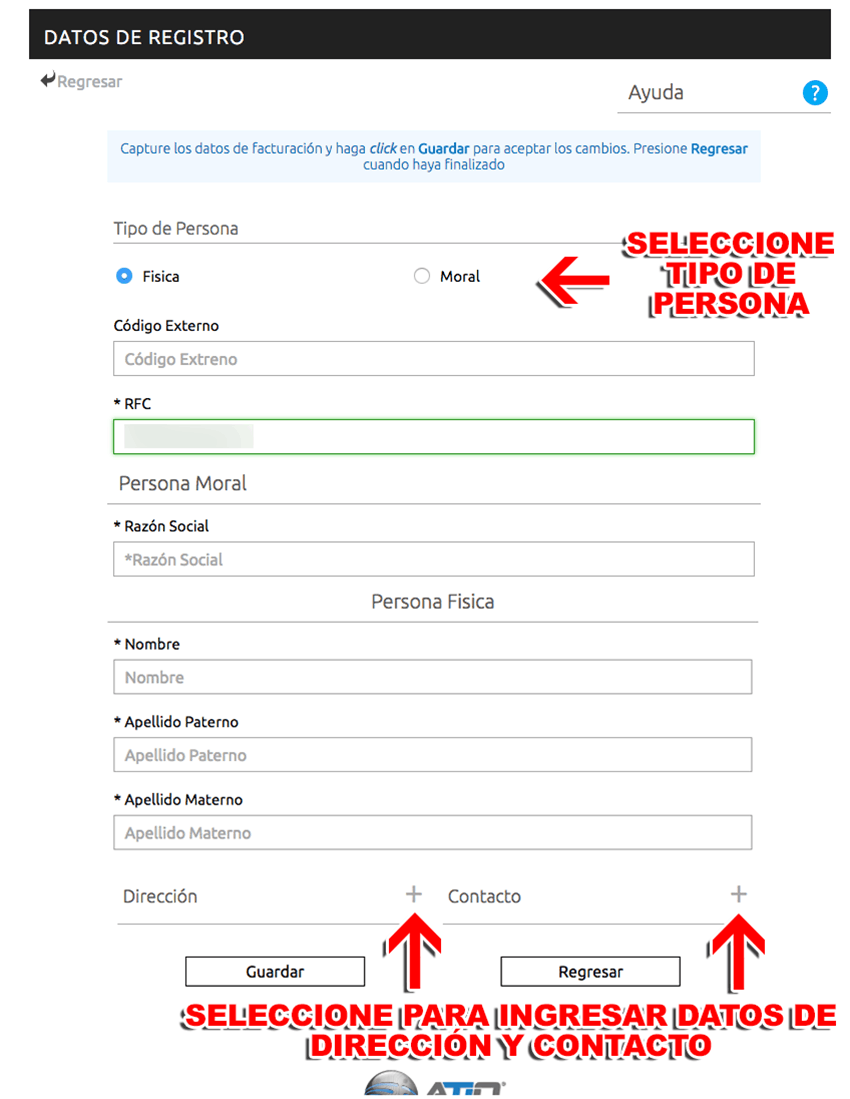
Formulario de entrada de datos generales
Luego encontrarás la pantalla de los formularios de contacto y dirección mencionados anteriormente, recuerda que los campos obligatorios están marcados (*).
Para completar este paso, minimiza estos formularios haciendo clic en «-» y luego selecciona “Ahorrar dinero” para terminar de completar los datos.
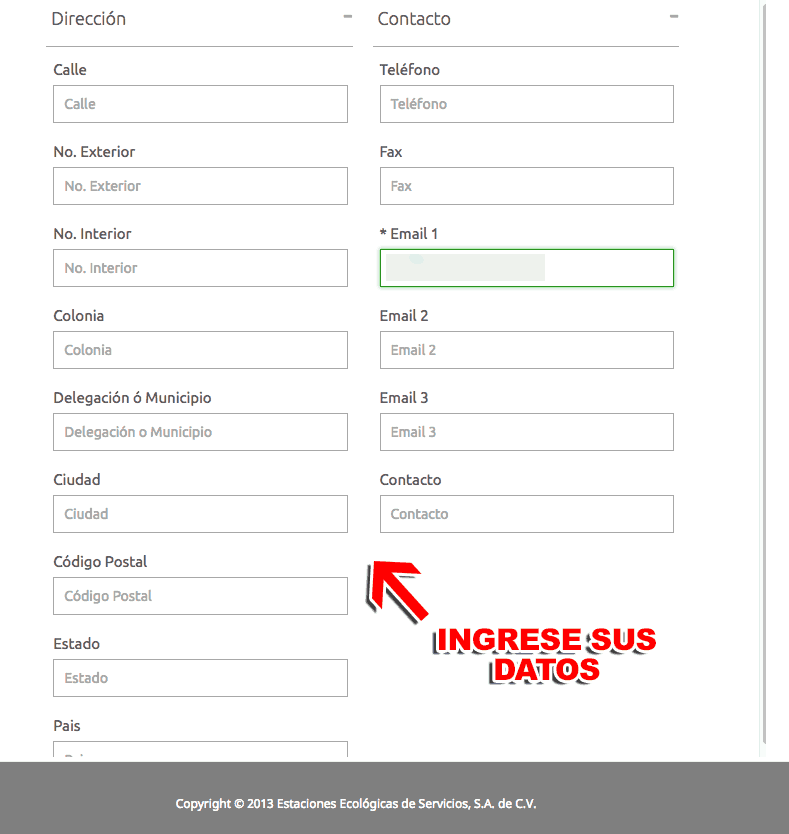
Pantalla de dirección y formularios de contacto
4. Confirme sus datos y envía una factura
En la siguiente pantalla verá los datos a facturar junto con sus datos guardados en el sistema. Vuelva a verificar que sean correctos y, de ser así, haga clic en el enlace de la factura para ver su factura anterior.
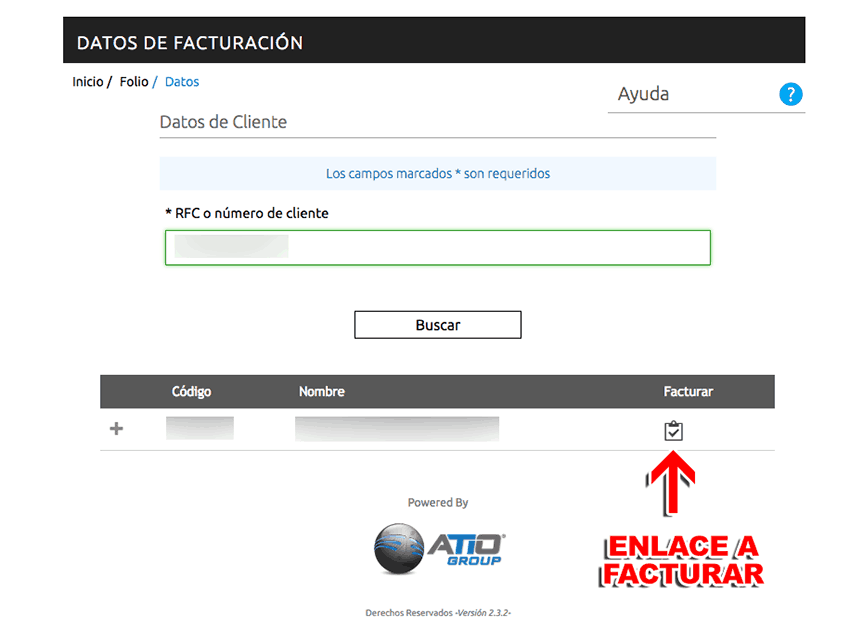
Pantalla de confirmación de la información de facturación
En la siguiente pantalla encontrarás los detalles del ticket a facturar, si todos los detalles son correctos selecciona «Generar una factura»
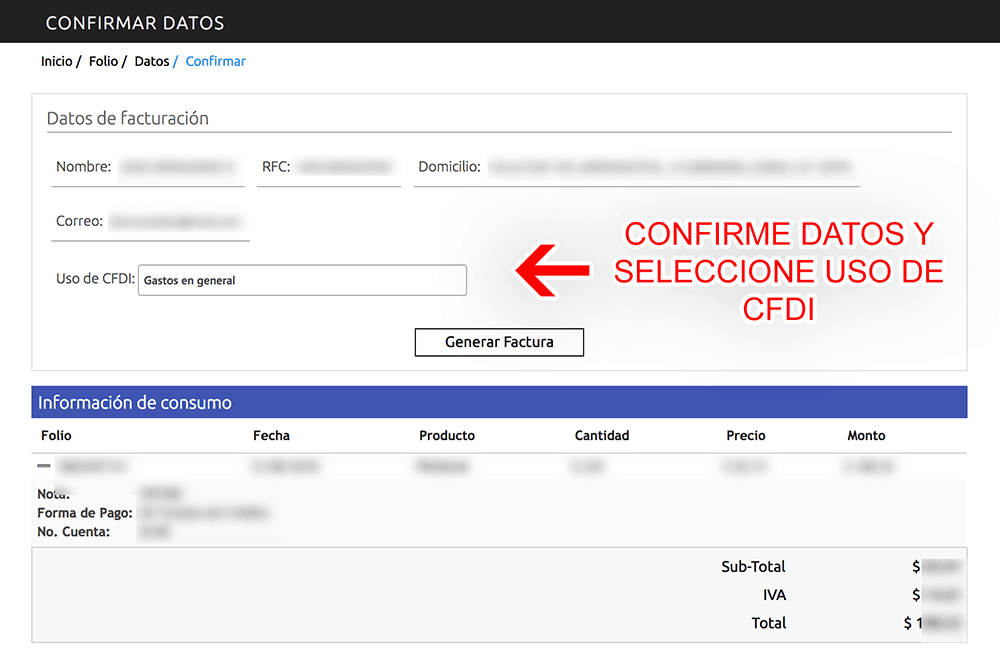
Pantalla de captura y confirmación del uso de datos CFDI.
Finalmente, en la siguiente pantalla podrás descargar la factura. Además, también puedes:
- Consultar por otro ticket
- Consulte el folio de su factura.
Nota: Es importante guardar sus publicaciones para futuras consultas.
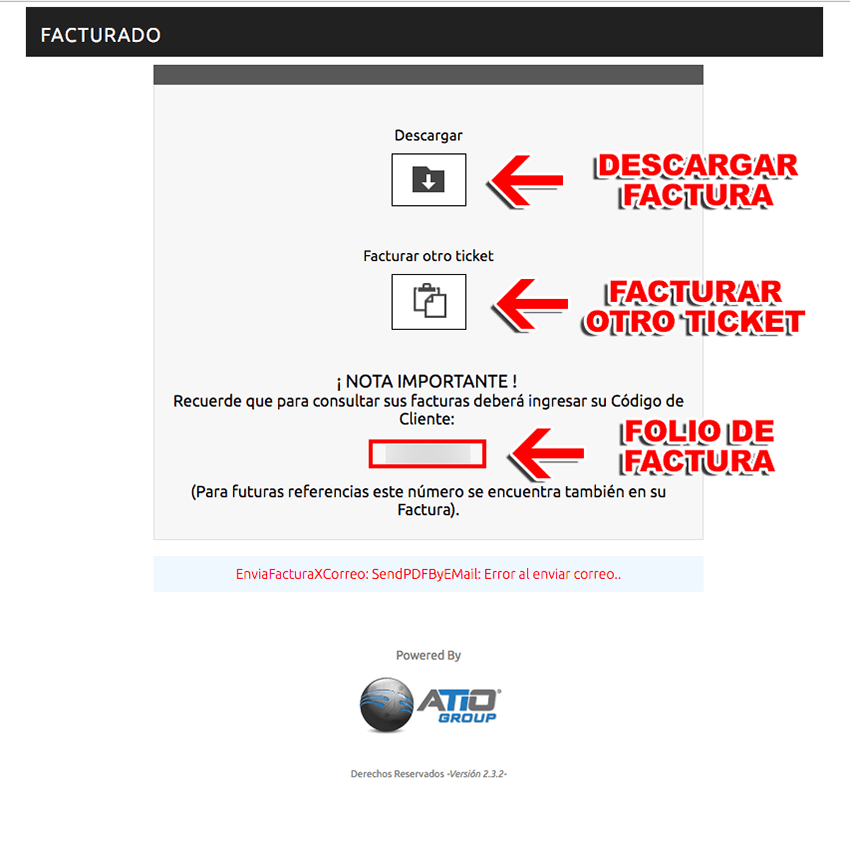
¡Gracias por acompañarnos hasta aquí! Esperamos verte pronto nuevamente y recuerda que si te quedó alguna duda o consulta podrás dejarnos tus comentarios y con todo gusto estaremos respondiendote.